
保持较高的每秒帧数 (FPS) 将使您在游戏中保持竞争优势。如果您使用的是笔记本电脑并发现游戏有些滞后,您可以采取一些特定于笔记本电脑的步骤来帮助您提高 FPS。
FPS低的一般原因是什么?
FPS 下降是由于您的笔记本电脑没有获得足够的资源或电源来运行程序。要解决此问题,您必须首先确定问题的根本原因。这可能是以下一个或多个因素的结果。
- 电源问题:笔记本电脑可能未正确插入或处于电池模式。在电池模式下运行时,笔记本电脑往往会优化电池寿命,因此会影响系统速度,包括帧速率。
- 温度问题: 笔记本电脑的温度可能过高。图形渲染过多和资源利用率过高会导致笔记本电脑过热,从而导致 FPS 急剧下降。
- 资源问题: 您可能没有足够的资源来运行您的程序。笔记本电脑上的所有程序都使用可用的硬件,例如内存、CPU 和磁盘。这些资源的高消耗肯定会影响您的游戏在运行时的 FPS。
- 驱动程序问题: 您的图形驱动程序可能已过期。程序可能要求您的笔记本电脑安装最新的驱动程序。如果不满足此标准,则显示性能可能不会达到应有的一流水平。
FPS 下降在低端笔记本电脑中很常见,但必须知道即使是高端笔记本电脑也会遇到这种事故。因此,在您决定花钱升级笔记本电脑之前,请先尝试我们的快速修复。
更改您的电源计划
您需要考虑的一个因素是笔记本电脑的电源计划。大多数笔记本电脑都有省电模式,您可以激活该模式以优化电池寿命。但是,这会对您的游戏的 FPS 产生影响,因为系统将更多地关注节能而不是性能。
为确保您的系统处于最佳性能以运行您希望它运行的所有进程,请将电源选项配置为高性能。幸运的是,在 Windows 10 中,您可以通过“电源选项”窗口轻松实现此模式。通过右键单击任务栏上的电池图标并选择“电源选项”来访问它。
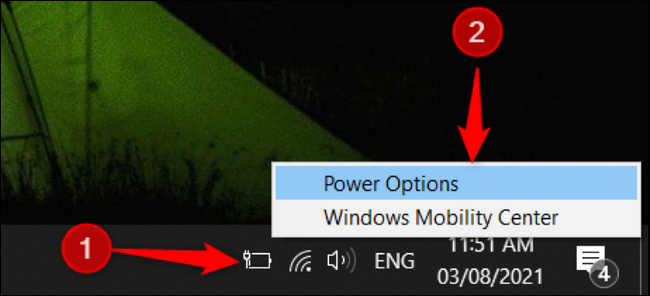
在“电源选项”窗口中,选择“高性能”选项,让您的笔记本电脑能够运行应用程序。
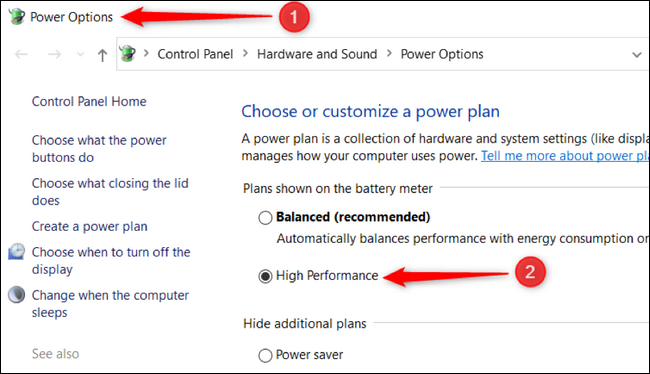
当您的笔记本电脑处于此水平时,电池电量会迅速耗尽,因此我们强烈建议您在玩游戏时保持设备插入电源。
在笔记本电脑充电时播放
延长笔记本电脑的电池寿命对于拔掉插头就走的人来说很重要。不幸的是,当您的笔记本电脑仅使用电池供电时,它的运行速度要慢得多。如果您在笔记本电脑处于电池模式时玩游戏,那么您将度过一段不愉快的时光。
在玩游戏时为笔记本电脑充电是一种可行的方法,原因有两个:它可以提高速度和让笔记本电脑保持凉爽。您的笔记本电脑会知道电池何时充满。发生这种情况时,您的笔记本电脑会使用来自插座的电源而不是电池,以延长电池的使用寿命,即使它已充满电。
改善笔记本电脑的通风
长时间使用笔记本电脑会导致过热,从而导致 FPS 降低。当然,您不会想因为滞后而失去关键胜利。因此,至少要尝试改进笔记本电脑的定位和散热系统,以提供更好的通风。
有多种产品可用于改进您的设置。您可以购买外部风扇或散热垫, 以帮助在游戏时降低笔记本电脑的温度。
除了冷却系统之外,您还需要非常注意在玩游戏时放置笔记本电脑的位置。不建议将其放在泡沫床垫上,因为它可能会阻塞冷却系统的气道。确保将其放置在具有足够气流的稳定而坚固的材料上。
欠压您的 CPU
笔记本电脑最大的问题是散热。与为巨大风扇提供大量空间的 PC 不同,笔记本电脑是一块带有几个电路的薄砖。如果在您的笔记本电脑旁边安装一个风扇并不能降低热量,那么您应该尝试降低 CPU 的电压。
笔记本电脑上的 CPU 会迅速升温,这会很快损坏它。您不仅要冒着 CPU 寿命的风险,而且让它过热也会降低它的性能。
Undervolting 意味着降低运行到您的 CPU 的电力或功率。这将减少 CPU 的热量,使其保持凉爽。您可能认为功耗越低意味着处理器越弱,但越冷越稳定的 CPU 性能应该会更好。像Intel Tuning Utility这样的工具是您应该尝试的久经考验的程序之一。
测试您的笔记本电脑性能
仅仅因为你的笔记本电脑有一个大牌的GPU,这并不意味着它是一头野兽。有时,笔记本电脑型号的性能很差。如果您的系统仍然没有像您希望的那样快速和充分地执行,那么我们建议您在同一型号的其他笔记本电脑上测试其性能。
GPU 用户基准测试 是测试笔记本电脑性能的好方法。您将看到您的计算机与与您一样的其他型号相比有多快。
提高 FPS 以获得更好的游戏体验
有很多方法可以提高 FPS 并最终改善您的游戏体验,但笔记本电脑具有与台式机不同的特殊技巧。归根结底,这一切都是为了保持低热量,确保您的 GPU 被充分利用,并研究您拥有的笔记本电脑型号。
未经允许不得转载:表盘吧 » 如何在笔记本电脑上提高游戏 FPS

